最新下载
热门教程
- 1
- 2
- 3
- 4
- 5
- 6
- 7
- 8
- 9
- 10
Win10电脑怎么关闭休眠
时间:2023-08-26 11:10:02 编辑:袖梨 来源:一聚教程网
很多朋友使用电脑时,发现电脑只要一会儿不使用,就会自动进入锁屏状态,想要解除,但又不知道该如何操作,而这种问题经常出现在Windows系列系统中, 本期文章教大家win10电脑关闭休眠方法。
win10电脑关闭休眠方法
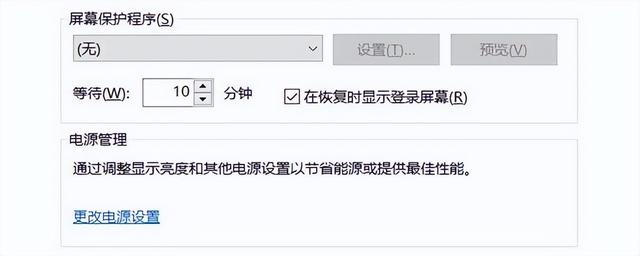
一、设置
进入电脑系统桌面,点击左下角的“开始菜单”,在弹出的界面里找到“齿轮”图标,点击进入“设置”。如下图:
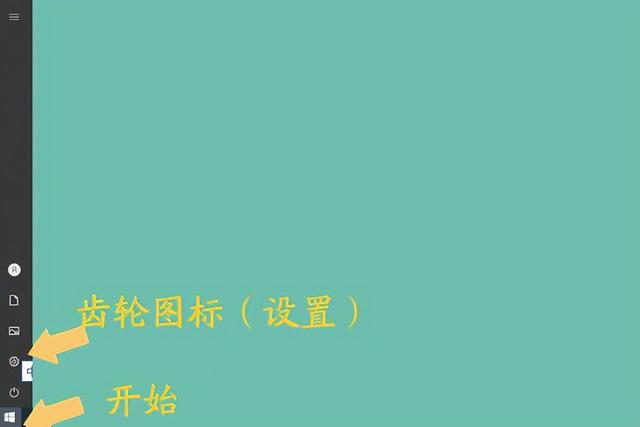
二、锁屏界面
1,进入系统“设置”界面后,在弹出的界面里找到“个性化”选项。如下图:
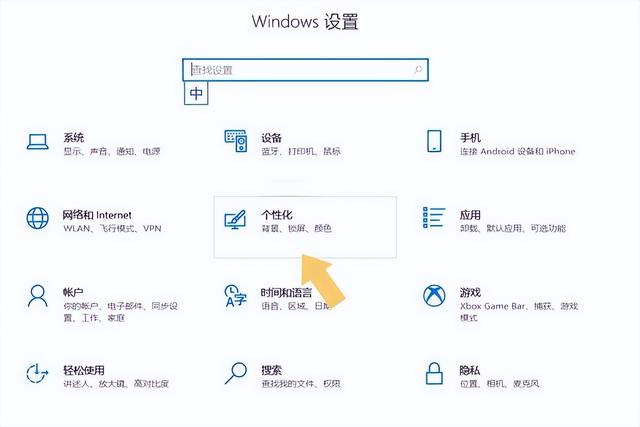
2,点击进入“个性化”选项,在弹出的界面左侧找到“锁屏界面”。如下图:
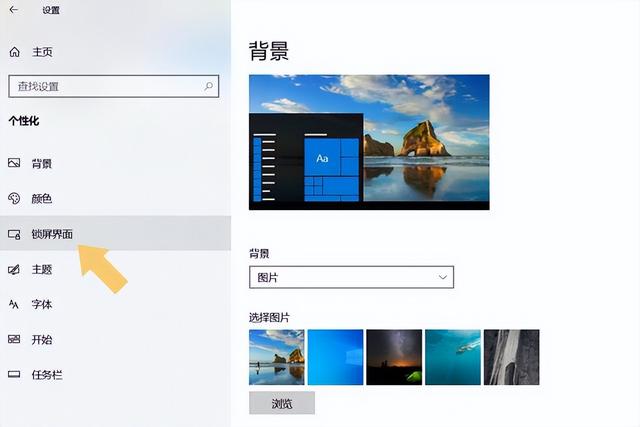
三、解除锁屏
1,点击“锁屏界面”,右侧界面会自动切换,下拉菜单找到“屏幕超时设置”和“屏幕保护程序设置”两个选项。如下图:
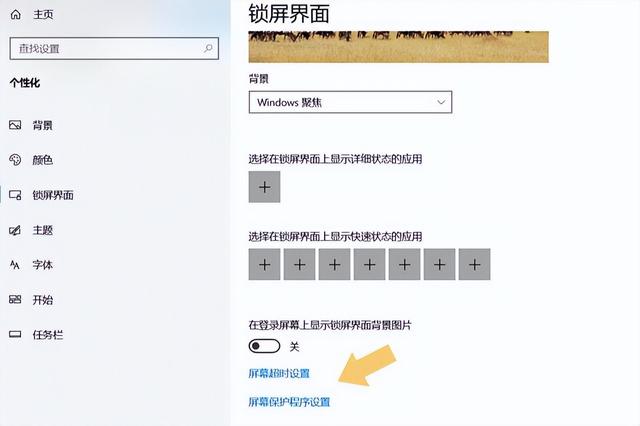
2,先点击“屏幕超时设置”选项,将“电源和睡眠”目录下的四个选项全部设置为“从不”。如下图:
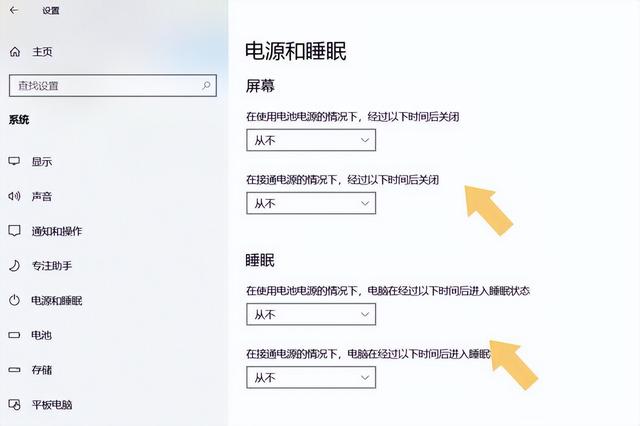
3,再点击“屏幕保护程序设置”选项, 将“屏幕保护程序”设置为“无”,然后点击下方的“确定”。如下图:
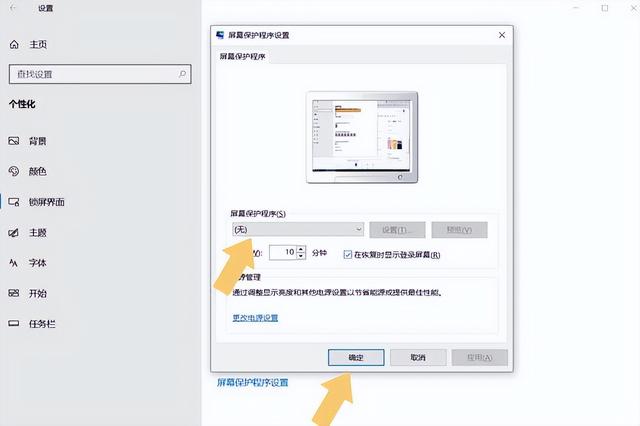
4,设置完成后,无论是笔记本电脑,还是台式电脑,都不会再主动进入锁屏状态啦。此外,如果用户使用的是台式电脑,可以不关闭与电池屏幕、睡眠有关的选项。
相关文章
- 怪物猎人旅人在哪预约 手游官网预约入口 12-25
- 163邮箱电脑版网页登录入口-163邮箱电脑网页版一键登录 12-25
- 淘宝如何关闭小额免密支付-淘宝小额免密支付关闭步骤详解 12-25
- 怪物猎人旅人什么时候公测 怪物猎人旅人公测时间 12-25
- 逆战未来塔防模式枪械怎么选择 12-25
- 漫蛙2漫画网页版在线观看免费下载安装-漫蛙manwa2官方正版最新版本安卓下载 12-25














